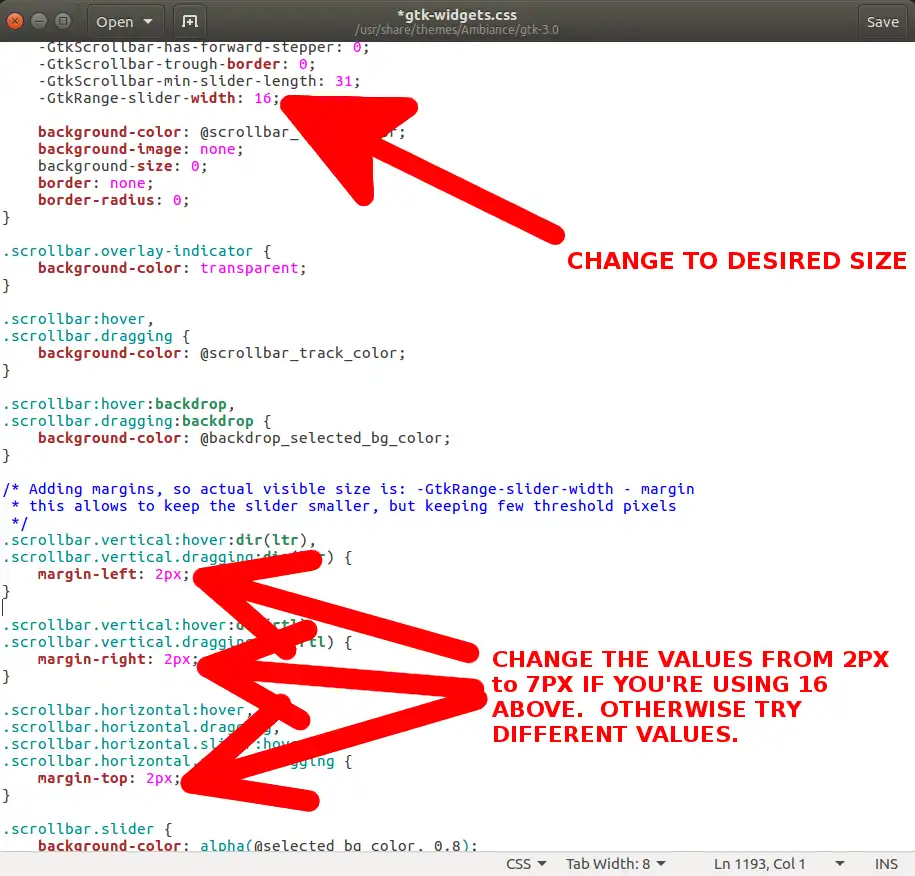我认为你应该小心一点。我们中的许多人都不建议你编辑主题的系统默认设置,除非你真的打算干扰系统中所有用户账户的活动。如果你在这样做时犯了错误,那么它会影响到所有用户账户。另一个需要注意的地方是,当软件包更新时,你的更改将被删除。
这种策略的另一个缺点是它只会改变一个GTK主题的行为,但你可能想要改变所有GTK-3.0主题中的滚动条大小。
相反,你可以在用户账户内编辑配置文件。关键是找出最接近所需结果的路径。你编辑的GTK文件是CSS(层叠样式表)设置的一部分,因此你在账户中进行的自定义将修改这些设置。
在你的用户账户中,在文件夹~/.config/gtk-3.0/gtk.css中,我目前有一个名为"gtk.css"的文件。
.scrollbar {
-GtkScrollbar-has-backward-stepper: true;
-GtkScrollbar-has-forward-stepper: true;
-GtkRange-slider-width: 20;
-GtkRange-stepper-size: 20;
}
如果你稍微玩弄一下,你会发现可以从上面编辑的主题文件中集成许多具体的更改。曾经我努力地调整了很多设置,但现在我处于“保持简单”的模式。
如果你真的想编辑很多设置,正确的做法是复制整个gtk-widgets.css文件并将其放入你的~/.config/gtk-3.0文件夹中。然后尽情地调整设置。
在同一个文件夹中,我有一个名为“settings.ini”的文件。
[Settings]
gtk-primary-button-warps-slider = false
这样做可以防止滚动条上的点击将文件移动到特定位置,而是只会向前滚动一个屏幕。我更喜欢这样!
另一个值得知道的事情是,更改主题文件(无论是之前建议的方式还是我建议的用户帐户更改所有基于GTK-3.0的主题)只会影响基于GTK-3.0工具包的程序。它不会改变所有应用程序的滚动条。它只适用于读取gtk-3.0配置文件的应用程序。因此,由于您正在编辑一个gtk-3.0主题,使用QT或gtk-2.0编写的应用程序不会改变。因此,更改所有程序的滚动条大小比您预期的要困难/繁琐得多。
我也已经在gtk-2.0中更改了滚动条的宽度。这是在一个单独的文件夹~/.config/gtk-2.0中完成的。要创建的文件名为gtkrc。
style "scroll"
{
GtkScrollbar::slider-width = 20
}
请注意,gtk-2.0是一个设计不同的设置,因此语法也不同,你不能简单地将gtk-3.0的css复制到gtk-2.0文件夹中。
我注意到当你改变滚动条时,一些应用程序的行为会变得糟糕,因为滑块槽内的"抓取器"的大小没有正确调整。我怀疑@Dorian的文件中的滚动条拖动更改可能会有所帮助。我可能会回来尝试一下。我会告诉你的。
总结:关键的"老派Linux系统管理员建议是"不要在整个系统范围内编辑配置文件。这样做会使你的系统面临风险,你的更改在更新后不会保留,并且需要root访问权限,这对于像这样的外观问题来说并不好。找到一种在用户账户中进行更改的方法。
PS. 如果你真的想要玩弄系统文件(有时候我会这样做,如果我真的希望坚持让所有用户将我的最爱足球队的颜色作为他们的壁纸和配色方案 :) ),你首先应该做的是复制原始文件并将其命名为"gtk-widgets.css.orig"。然后,在编辑文件时,将你的编辑副本保存为"gtk-widgets.css.20160919",其中我在末尾加上了YYYYMMDD日期。这样,当deb软件包更新时,你将拥有一个你编辑过的文件的副本。你所编辑的名为gtk-widgets.css的文件将被软件包安装覆盖。